Vytvořte poutavé video s pozvánkou na vaši speciální oslavu
V těchto dnech technologie neustále inovuje; pozvat rodinu nebo přátele je nyní poměrně snadné a lze to provést digitálně. Nyní můžete přijmout nejnovější metodu, jak pozvat více lidí prostřednictvím video s pozvánkou místo vytváření pozvánek nebo plakátů. Mnoho uživatelů však potřebuje pomoc, aby vytvořili působivé video s pozvánkou, které lze poslat ostatním. Naštěstí jsme uvedli přední tvůrce pozvánkových videí, kteří vám pomohou splnit vaše potřeby a dosáhnout vašeho cíle. Kromě toho tento příspěvek poskytne krok za krokem postup pro bezproblémové vytvoření pozvánkového videa. Bez dalších diskuzí pokračujte ve čtení.

OBSAH STRÁNKY
Část 1. Co je pozvánka na video
Videa s pozvánkou jsou formou žádosti o videozprávu, která má přimět další lidi, aby se připojili ke konkrétní události nebo příležitosti, která nastane. Slovo pozvání se běžně používá jako mluvená nebo psaná žádost. Video pozvánka však dává pozvanému v průběhu času navrch. Lze jej snadno šířit rychleji než text. Struktura pozvánky zůstává stejná, což znamená, že vy jako pozvaný můžete začlenit místo, datum a další informace.
Část 2. Jak vytvořit video s pozvánkou
Na počítači: Vidmore Video Converter
Při hledání programu, ke kterému máte přístup, musíte vzít v úvahu, že program splňuje vaše potřeby a očekávání. Měl by mít rozhraní přívětivé pro začátečníky, srozumitelné pro použití a poskytuje více možností úprav pro další úpravy. Protože plánujete vytvořit video s pozvánkou, musíte se spolehnout na program s mnoha předpřipravenými motivy. Věděli jste, že Video Converter Vidmore kontroluje všechny zmíněné kvalifikace? Je to nejlepší program, který vám může pomoci vytvořit fantastické video s pozvánkou.
Vidmore Video Converter má funkci, která vám umožní vytvořit pozvánku pro různé příležitosti. Poskytuje vestavěné hotové téma pro Vánoce, Nový rok, cestování, podnikání, svatbu, pruhy a vlny, šťastné, romantické, módní a další. Kromě toho má možnosti úprav, kde můžete otáčet, oříznout, efekty a filtry a přidat vodoznaky, text a hudbu na pozadí. Jste připraveni vytvořit video s pozvánkou, které pošlete své rodině, přátelům a dalším hostům?
Zde je podrobný postup, jak vytvořit video s pozvánkou pomocí Vidmore Video Converter:
Krok 1. Stáhněte a nainstalujte software, abyste měli úplný přístup. Když je software nainstalován, spusťte program a začněte.
Krok 2. Vybrat MV funkce z horní lišty nabídky v hlavním rozhraní. Udeř (+) přihlaste se v levém dolním rohu obrazovky a otevřete složku na ploše. Importujte nahrané video s pozvánkou, které jste si uložili na místní disk.
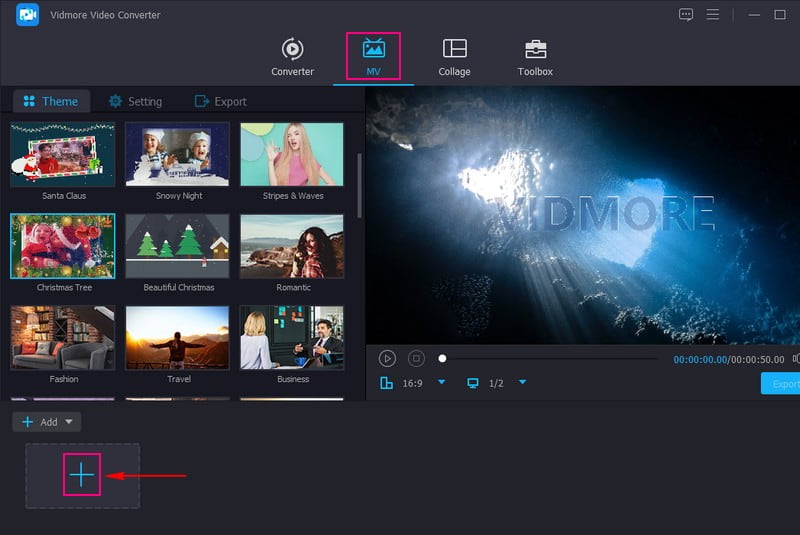
Krok 3.Klikněte na ikonu Hůlka nebo Upravit po nahrání vašeho videoklipu do sekce importovaného multimediálního souboru. Otevře se další editační funkce, jako např Otočit a oříznout, Efekt a filtr, a Vodoznak.
Jít do Otočit a oříznout opravit prezentaci vašeho pozvánkového videa. Můžete otáčet ve směru hodinových ručiček, proti směru hodinových ručiček a podobně. Pokud jsou na vašem videoklipu nežádoucí části, ořízněte je na obrazovce náhledu nebo nastavte konkrétní oblast oříznutí. Kromě toho můžete změnit poměr stran a další. Chcete-li, aby vaše pozvánka byla atraktivnější, přejděte na adresu Efekt a filtr upravit základní efekty a použít konkrétní filtr. Navíc můžete vložit textový nebo obrázkový vodoznak dle libosti.
Poznámka: Ujistěte se, že kliknete na OK tlačítko v levé dolní části obrazovky pro uložení změn.
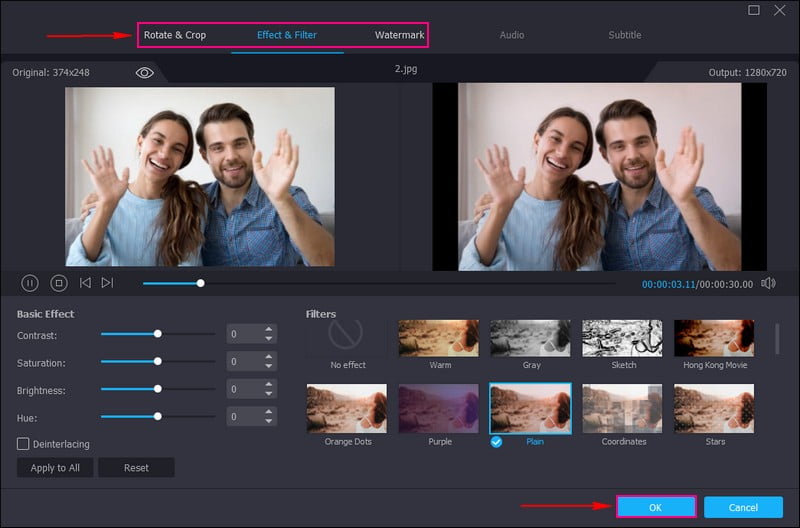
Krok 4. Pokud například natočíte video s pozvánkou na svatbu, zamiřte na Téma a hledat Svatba. Po nalezení klikněte na motiv, který se použije na vaše video, které můžete vidět v reálném čase na obrazovce náhledu.
Přesunout do Nastavení a zaškrtněte vedle Start a End Title přidat text do videa s pozvánkou. Dále zaškrtněte vedle Hudba v pozadí doprovází vaše video s pozvánkou hudbou dle vašeho výběru. Zde můžete přehrávat hudbu ve smyčce, zeslabovat a zeslabovat podle vašich preferencí.
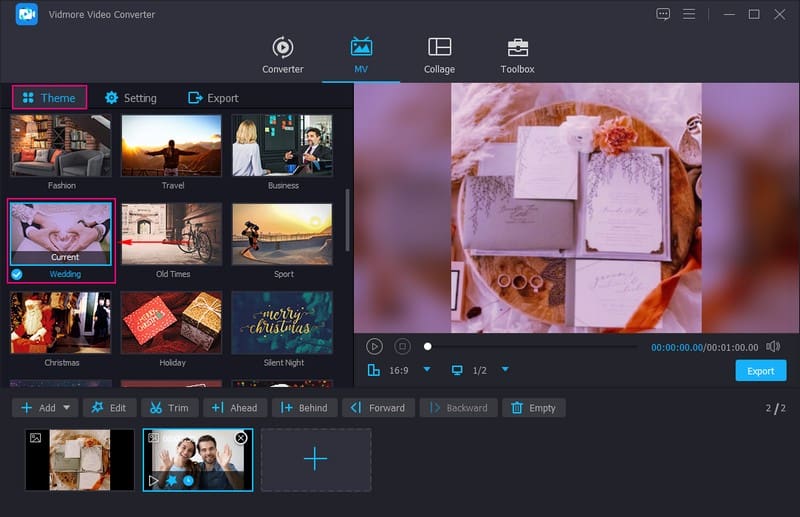
Krok 5. Přesunout do Vývozní změnit formát videa, snímkovou frekvenci, rozlišení, kvalitu a další podle vašich potřeb. Až budete spokojeni se vzhledem videa s pozvánkou, stiskněte tlačítko Start Vývozní tlačítko pro zpracování vytvořeného videovýstupu s pozvánkou. Poté si můžete prohlédnout video s pozvánkou ve složce na ploše a připravené k odeslání rodině, přátelům a hostům.
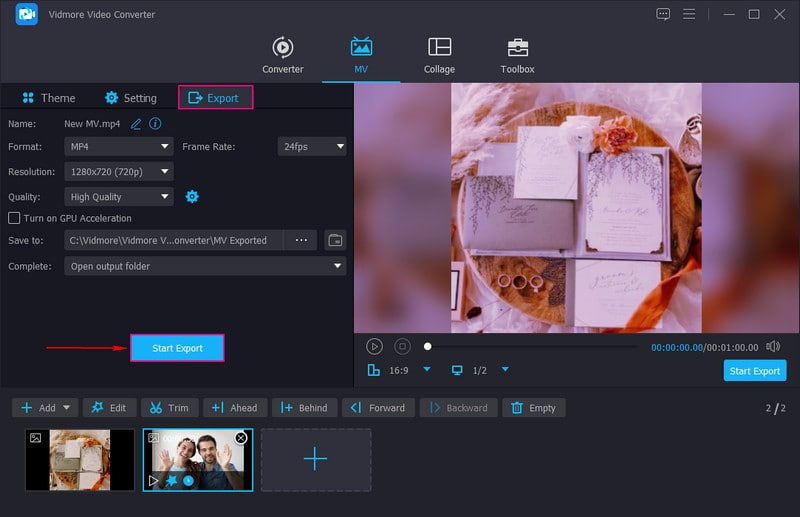
Klady
- Poskytuje četné čtyřicet jedna vestavěných hotových témat pro různé příležitosti s různými vzory.
- Uživatelé mohou vytvořit video s pozvánkou s textem a hudbou na pozadí.
- Uživatelé mohou importovat soubory obrázků a videí bez omezení počtu.
Nevýhody
- Využijte placenou verzi pro přístup k vestavěným funkcím a možnostem úprav.
Na telefonu: Video Invitation Maker
Pokud jste mobilní uživatel a dáváte přednost vytvoření videa s pozvánkou pomocí telefonu, držíme vám záda. Video Invitation Maker je aplikace, kterou můžete použít k vytvoření úžasného videa s pozvánkou. Můžete vytvářet video pozvánky na narozeniny, svatby, křtiny, miminka a další příležitosti a oslavy. Kromě toho nabízí četné šablony video pozvánek a pozadí, které můžete použít ve svém videu s pozvánkou.
Zde je podrobný postup, jak vytvořit video s pozvánkou pomocí Video Invitation Maker:
Krok 1. Nejprve si nainstalujte Video Invitation Maker do svého mobilního zařízení. Po instalaci otevřete aplikaci a začněte vytvářet video s pozvánkou.
Krok 2. Hlavní rozhraní programu bude mít různé možnosti, jako např Vytvořit video, Vytvořit pozvánku, a Moje video vytvořeno. Vybrat Vytvořit video, Úprava videa, a Vytvořita importujte nahrané video s pozvánkou. Poté vyberte preferovaný formát videa, ať už čtvercový nebo na výšku.
Krok 3. Předpokládejme, že vytvoříte video s pozvánkou k narozeninám a vyberete rámeček s narozeninami, jako jsou balónky, dorty a další. Kromě toho můžete přidat nálepky a text, který si můžete přizpůsobit výběrem požadovaného písma, barvy, pozadí a stínu.
Krok 4. Až budete spokojeni s výsledkem svého zvacího videa, klepněte na Vývozní tlačítko pro uložení do galerie telefonu.
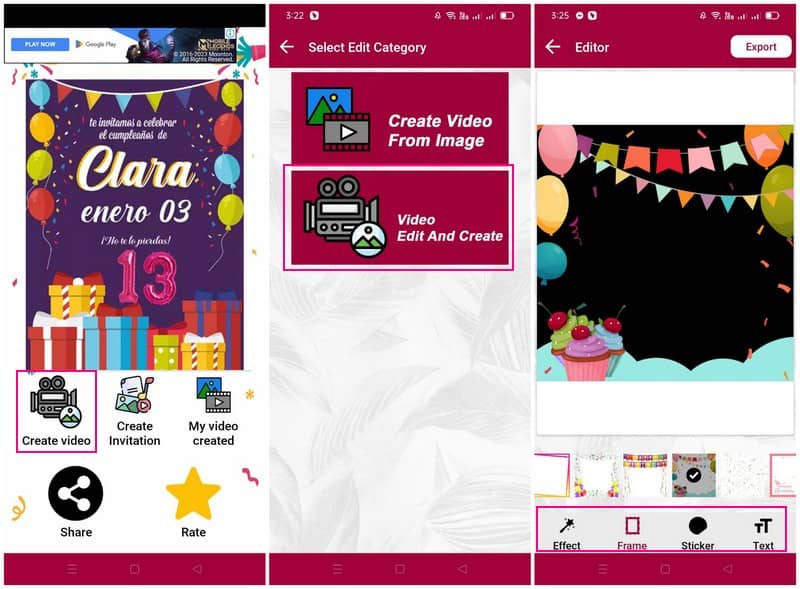
Klady
- Vytvořit video s pozvánkou je jednoduché.
- Nabízí četné šablony video pozvánek a pozadí pro různé oslavy a příležitosti.
Nevýhody
- Má pouze omezené možnosti úprav.
- Uživatelé mohou importovat pouze jedno video na pozvánku.
- Při vytváření videa s pozvánkou se na obrazovce objeví mnoho reklam.
Část 3. Časté dotazy o vytváření zvacího videa
Jak dlouhá by měla být video pozvánka?
Doporučená délka svatebního videa je asi třicet až šedesát sekund. Ale nezapomeňte, že to nesmí být příliš krátké nebo příliš dlouhé a uvést potřebné detaily.
Existuje bezplatný tvůrce video pozvánek?
Ano! Na trhu máte přístup k řadě bezplatných tvůrců video pozvánek a můžete je používat. Ale jen některé aplikace mohou splnit vaše potřeby a splnit vaše očekávání. Zvažte proto použití aplikace, která vám nabízí dobré možnosti úprav.
Kolik videoklipů můžete přidat do Vidmore Video Converter, abyste vytvořili video s pozvánkou?
Překvapivé na Vidmore Video Converter je, že uživatelé mohou importovat více multimediálních souborů bez omezení počtu. Mohou bez problému přidávat obrázky nebo videosoubory, kolik chtějí.
Závěr
Představ si to? Můžete vytvářet pozvánky na různé oslavy nebo příležitosti pomocí tvůrci video pozvánek zmíněno výše. Pokud si však chcete video pozvánku dále přizpůsobit, můžete se spolehnout na Vidmore Video Converter. To vám umožní přidat text, vodoznak, hudbu na pozadí a další bez velkého času.



